ソフトバンクX01HTの起動までご紹介しました。次は電話として使うための設定をご紹介します。
本体の通話ボタンを押すと、電話画面になります。この画面で、テンキーをタップして、通話ボタンを押すか、画面の通話アイコンをタップすれば、通話ができます。テンキーのタップは指先で十分できます。
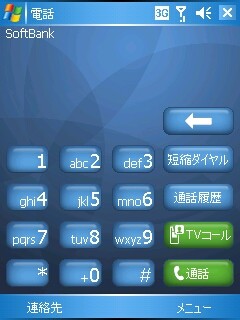
通話中はこんな画面ですが、自動応答電話などで、数字を入力する場合は、メニュー1の「キーパッド」を押せば、通話中でもテンキーが表示されます。通話終了は、終話ボタンを押すか、終話アイコンをタップすれば終了します。
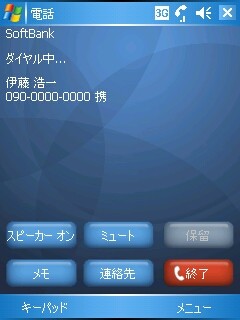
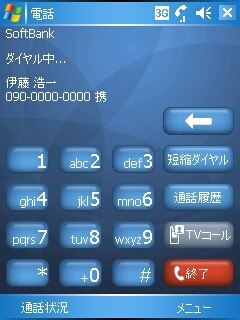
通話履歴(発信、着信は一画面になっています)からダイヤルする方法は、ナビゲーションキーを使う方法と、ジョグダイヤルを使う方法の2種類があります。通話ボタンを押した後、
1.ナビゲーションキーを「上」もしくは「左」に押す→上下キーで選択、決定キーを押す
2.ジョグダイヤルを「上」にする→ジョグダイヤルで選択、押し込む
で呼び出せます。片手で操作する場合は、ジョグダイヤルが便利です。
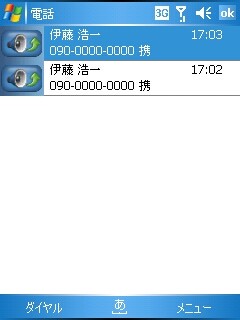
電話で活用するのが、連絡先です。連絡先に新しい電話番号を追加するには、Today画面のメニュー2の連絡先を選択、もしくは通話ボタンを押してメニュー1の連絡先を選択します。
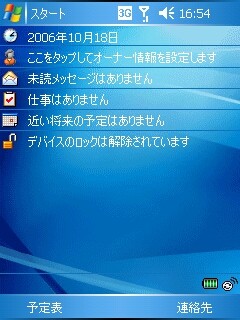
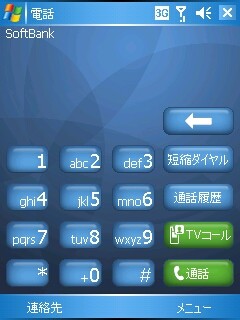
連絡先が何も登録されていない画面ではこんな表示です。新規で登録する場合は、メニュー1の「新規作成」を選択します。もしくは、メニュー2→新しい連絡先を選択します。

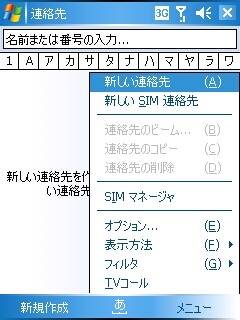
入力画面になりますので、最低限、名前と電話番号を入力します。メールアドレスも入れておくと便利です。


登録が済むと、こんな感じで表示されます。表示されている状態で通話ボタンを押すと通話を開始します。
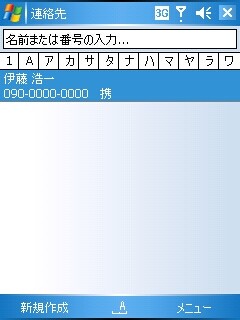
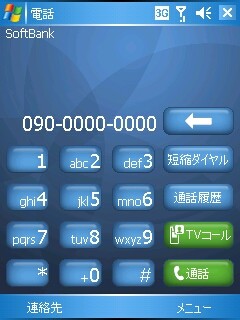
もしくは通話したい先をタップ&ホールドするとポップアップメニューが出ますので、〜に電話する、で通話を開始します。また、通話先をタップすると、電話やメール送信の選択ができる画面になります。複数の電話番号を登録してある場合は、この方法が便利です。
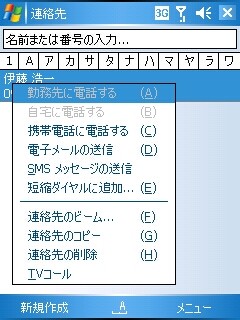
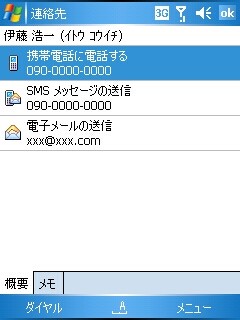
連絡先のデータを変更したい場合は、メニュー→編集を選択します。
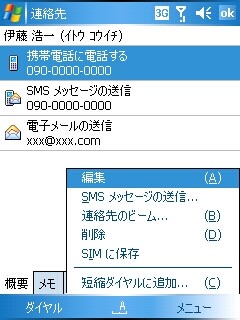
短縮ダイヤル機能もあります。画面の「短縮ダイヤル」をタップするか、ジョグダイヤルを「下」にします。この短縮ダイヤルへ、新しい電話番号を追加するのは、メニュー→新規作成を選択します。連絡先からの登録画面になります。
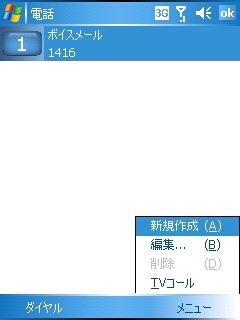
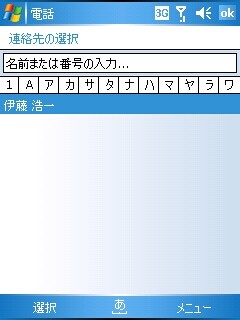
登録したい連絡先を選択した後、使いたい番号を選びます。
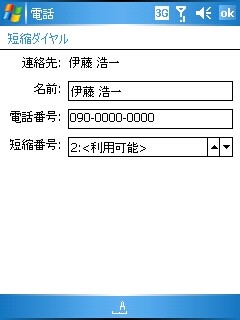
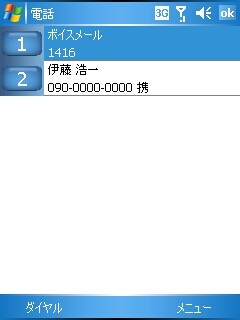
電話の着信音を変更したい場合は、スタート→設定→電話、もしくは、電話画面でメニュー→オプションで変更ができます。画面タップをしたときのダイヤル音をなくしたい場合は「キーバッド」を「オフ」にします。
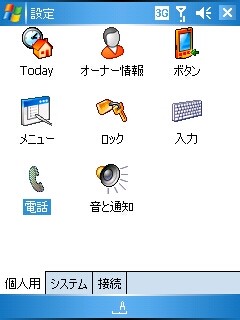

(追記)
通話中の音量を変更する方法は、通話中にジョグダイヤルを操作すると、音量が変更できます。また、着信音(着メロ)の音量変更は、上のメニューバーのスピーカーアイコンをタップするとプルダウンするメニューの「電話」アイコンの方のスライダーを操作することで、着信音(着メロ)のボリュームが変わります。


